
Lesley Fowler
0
4075
1007
 Titanium Backup používám od té doby, co jsem dostal své první zařízení Android. Miluji zálohovací aplikace (pro PC i jiné) a Titanium je stejně dobrý, jak to vypadá. V tomto krátkém úvodu bych vám chtěl ukázat, jak vytvořit úplnou zálohu vašeho telefonu, a podělit se o několik tipů z mého času s Titanium Backup.
Titanium Backup používám od té doby, co jsem dostal své první zařízení Android. Miluji zálohovací aplikace (pro PC i jiné) a Titanium je stejně dobrý, jak to vypadá. V tomto krátkém úvodu bych vám chtěl ukázat, jak vytvořit úplnou zálohu vašeho telefonu, a podělit se o několik tipů z mého času s Titanium Backup.
Co byste měli mít
Především by mělo být vaše zařízení Android zakořeněné. Pokud si nejste zcela jisti, co to znamená nebo jak rootovat váš telefon, podívejte se na náš příspěvek s názvem Jak rootovat svůj Android telefon pomocí SuperOneClick Jak rootovat váš Android telefon pomocí SuperOneClick Jak rootovat svůj Android telefon pomocí SuperOneClick, který ve skutečnosti odkazuje několika různými metodami. Po zakořenění telefonu nainstalujte Titanium Backup. Důrazně doporučujeme, abyste také získali PRO klíč pro software, který mu umožní běžet bez jakýchkoli omezení (a podporuje vývojáře pro jejich tvrdou práci). Je to dobře stojí za skromnou cenu 6 dolarů.
Začínáme
Při prvním spuštění Titanium Backup byste měli vidět něco podobného:
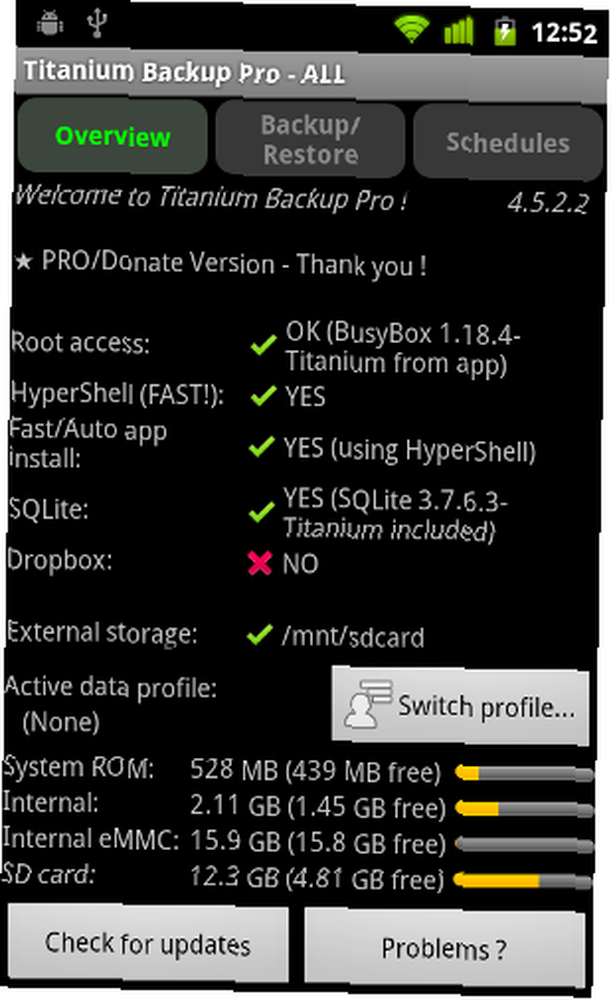
X vedle Dropboxu znamená, že jsem nenakonfiguroval Titanium Backup tak, aby synchronizoval své zálohy s Dropboxem - to je volitelné a nemyslím si, že je to velmi důležité. Ostatní zaškrtávací značky jsou však důležité, proto se ujistěte, že jsou všechny zaškrtnuté. Pokud některá z nich není zaškrtnuta, klepněte na ikonu “Problémy?” tlačítko:
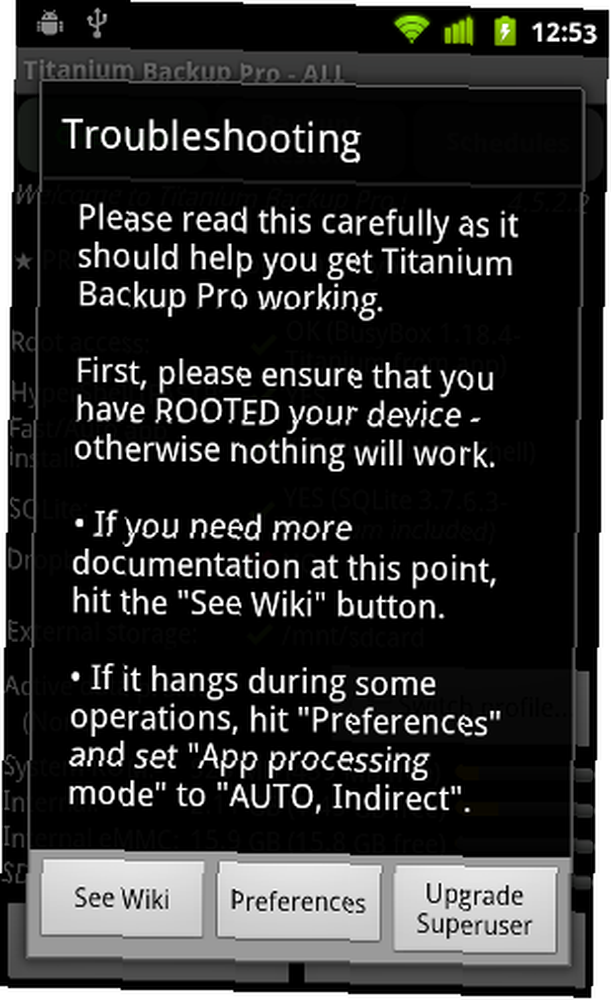
V případě potřeby klepněte na Upgradujte superuživatele a měli byste být v pořádku.
Plánování zálohy
Stejně jako všechny slušné zálohovací aplikace může Titanium běžet bez dozoru podle stanoveného plánu. Nakonfigurujeme tento plán klepnutím na tlačítko Plány (v horní části aplikace):

Zde již můžete vidět plán, který osobně používám v telefonu. Uvidíme, jak se tam dostat. Klepněte na “Přidat nový rozvrh“:
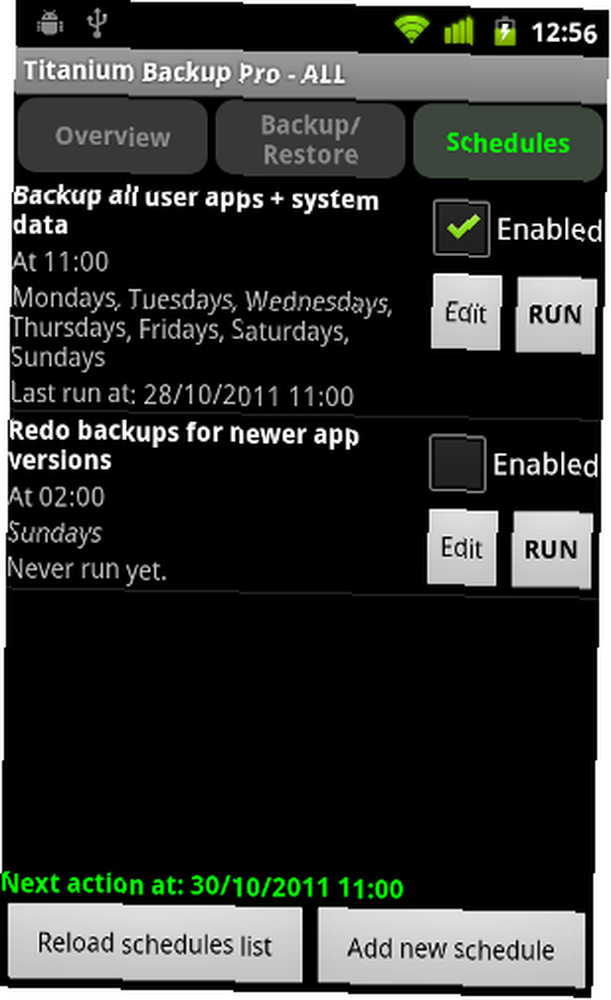
Objeví se nový řádek. Všimněte si, že vedle není zaškrtnutí “Povoleno“, a to ve výchozím nastavení je typ úlohy “Znovu zálohujte novější verze aplikací“. Časový rozvrh také není dostačující (jednou týdně je příliš málo). Změníme to všechno klepnutím Upravit:
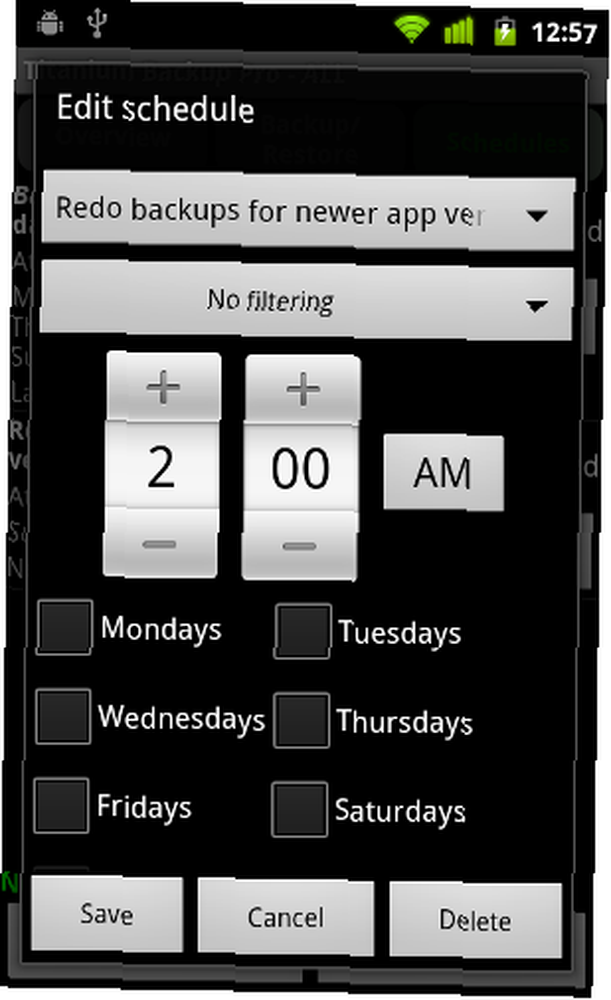
Nejprve změníme typ úlohy. doporučuji “Zálohujte všechny uživatelské aplikace + systémová data“:

Všimněte si, že můžete také naplánovat operace, které se netýkají pouze zálohy. Například byste mohli nechat Titanium Backup odstranit všechny zálohy pro odinstalované aplikace jednou týdně (dobrý nápad).
Jakmile vyberete typ úlohy, zbývá pouze nastavit čas, kdy se má záloha provést:

Rád to nastavím na 11 hodin každý den, protože v době, kdy jsem blízko svého telefonu, ale aktivně ji nepoužívám, jsem nastaven na 11 hodin. Když záloha začne, Titanium zapne obrazovku, takže okamžitě vidím, že záloha běží, i když jsem zaneprázdněn tím, že dělám něco jiného. Také se ujistěte, že jste nastavili čas, kdy je váš telefon pravděpodobně nabitý nebo nabitý - nechcete, aby se vybila baterie uprostřed zálohy. V neposlední řadě se ujistěte, že klepnete na ikonu Povoleno zaškrtávací políčko v hlavním seznamu, jak je uvedeno výše.
Pro základní použití Titanium Backup je to všechno. Je tu ještě jeden důležitý bod, o kterém byste měli vědět:
Vedení minulých záloh
Ve výchozím nastavení Titanium Backup ukládá pouze nejnovější zálohu jakékoli aplikace. To je obezřetná politika, protože zajišťuje, že Titanium nezaplní vaši SD kartu. Ale pokud máte dostatek místa, může být dobrý nápad zvýšit množství nedávných záloh, které Titanium ušetří. Někdy se aplikace mohou poškodit různými kreativními způsoby (zejména pokud máte ve zvyku testovat spoustu aplikací a chatovat s telefonem). Pokud máte pouze poslední zálohu, nemusí se vám hodit. Možná se dotyčná aplikace před dvěma dny poškodila a vy jste si toho zatím nevšimli?
To je důvod, proč si myslím, že je dobré udržovat více verzí každé zálohy aplikace, takže můžete použít zálohování Titanium jako “Stroj času” pro váš telefon a vraťte se včas k jakékoli předchozí verzi. Postup konfigurace:
Klepněte na ikonu Jídelní lístek a potom klepněte na Preference:
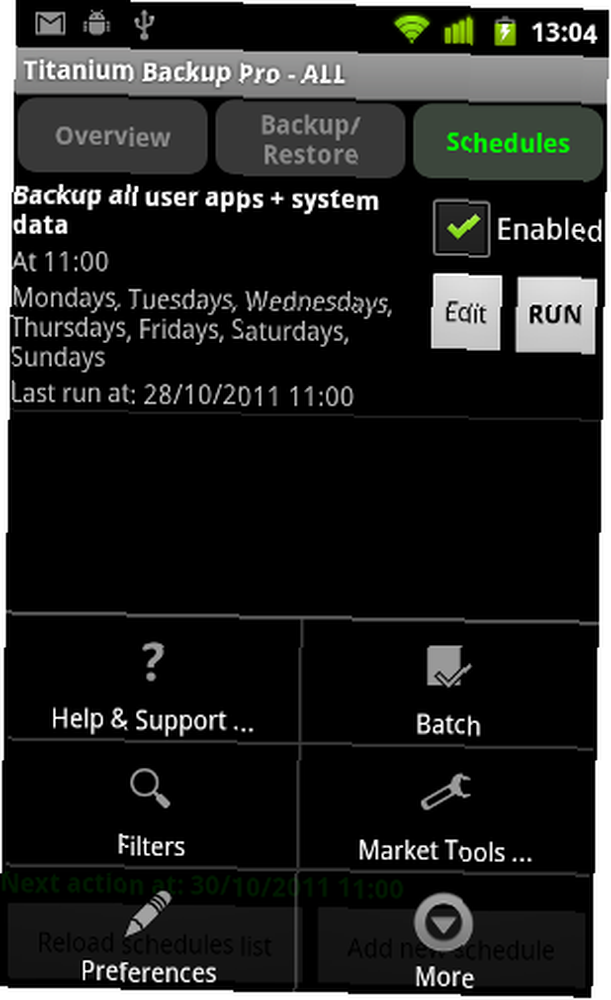
V seznamu (šíleně dlouhých) předvoleb přejděte dolů na “Maximální historie zálohování“:

Klepněte na něj a nastavte na hodnotu, která se vám zdá rozumná:
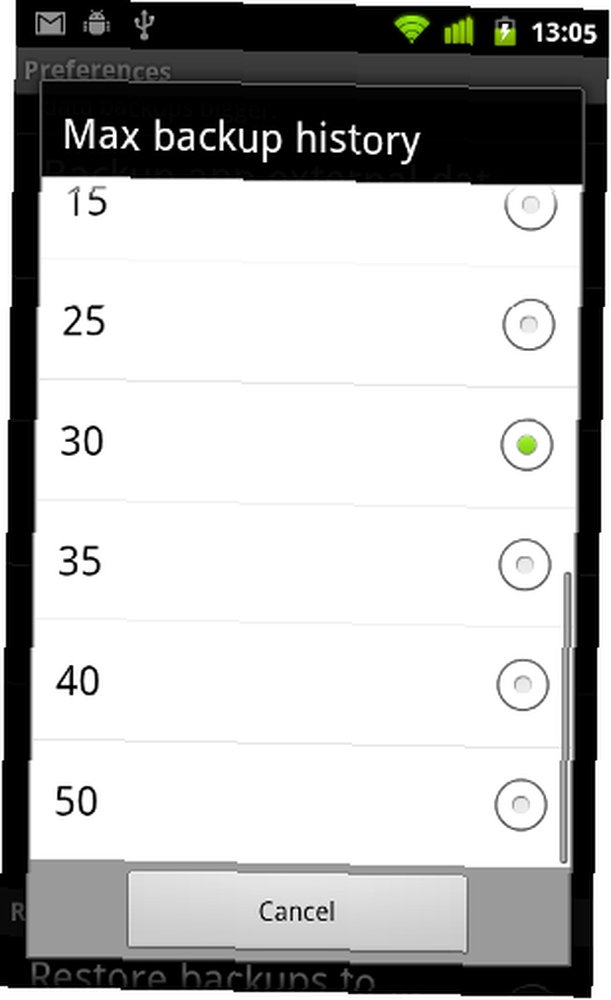
Jak vidíte, ráda si to nechám mnoho minulé zálohy. Nyní, kdykoli klepnu na zálohovanou aplikaci, mohu obnovit nejen nejnovější zálohu, ale i jakoukoli uloženou zálohu:

Bonus: Batch Uninstall
Záloha Titanium je extrémně výkonná a lze ji použít pro mnohem více než zálohu. Nainstaloval jsem do telefonu řadu aplikací každý týden a Titanium mi umožňuje hromadně je odebírat, ne jeden po druhém. Ukážu vám jak.
Klepněte na ikonu Jídelní lístek tlačítko a klepněte na Dávka:

V otevřené nabídce přejděte dolů Odinstalovat:
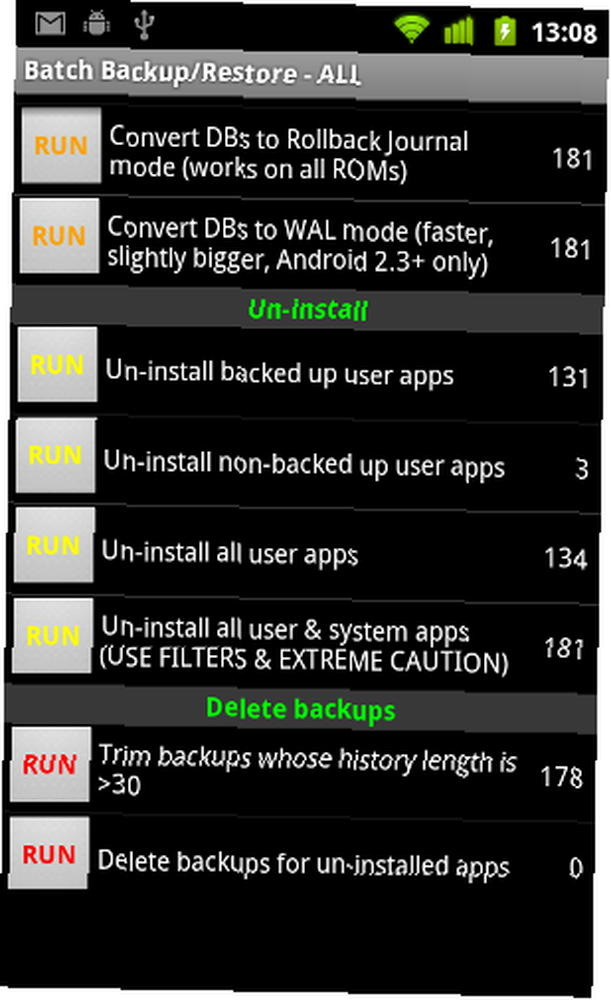
Klepněte na RUN vedle “Odinstalujte všechny uživatelské aplikace”. Vím, že to zní strašidelně, ale věřte mi na tuhle. Měl by se zobrazit seznam všech vašich aplikací se značkou zaškrtnutí vedle každé z nich:
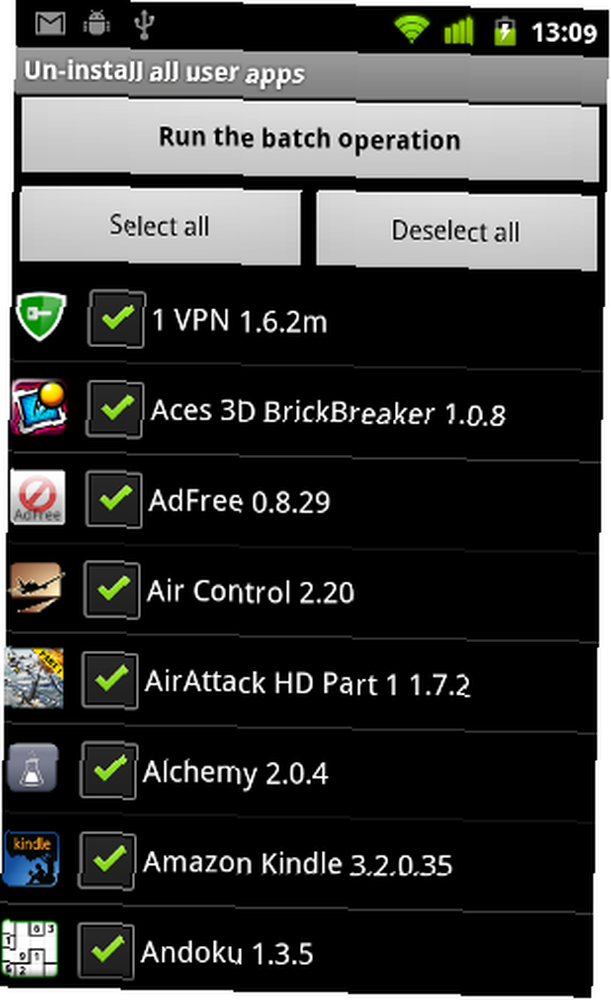
Dále klepněte na Odznačit vše. Tohle je Důležité protože ve skutečnosti nechcete odinstalovat všechny své aplikace. Nyní přejděte seznamem a označte pouze aplikace, které chcete skutečně odinstalovat:
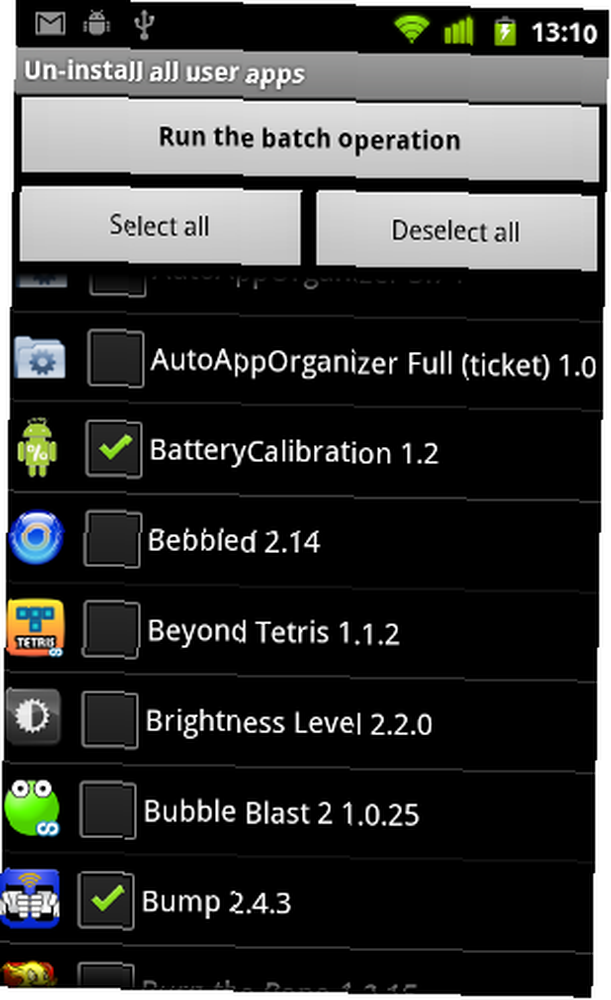
Jakmile označíte, klepněte na “Spusťte dávkovou operaci“. Vaše aplikace by pak byly všechny odinstalovány v jednom pádu - mnohem rychlejší než jejich odinstalace jeden po druhém prostřednictvím Marketu.
Závěrečné myšlenky
Titanium Backup je jednou z nejvýkonnějších (a cenově výhodných) aplikací v mém telefonu. Tento příspěvek pouze poškrábal jeho sílu. K čemu jiné věci používáte? Dejte nám vědět v komentářích!











